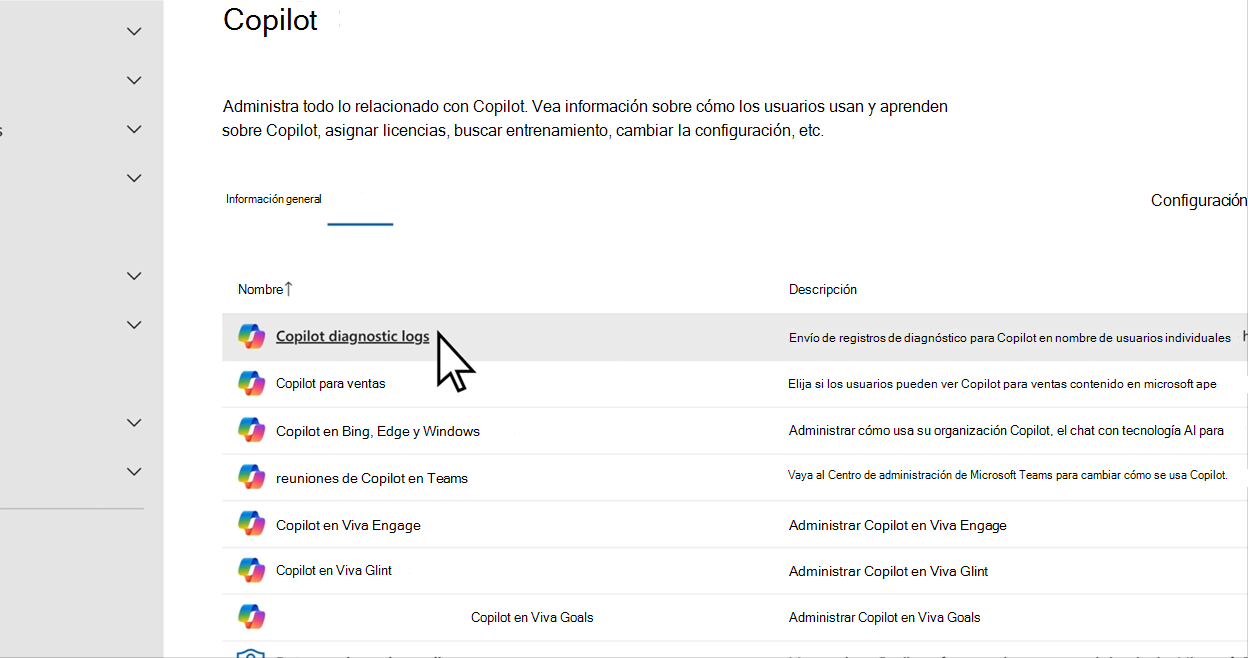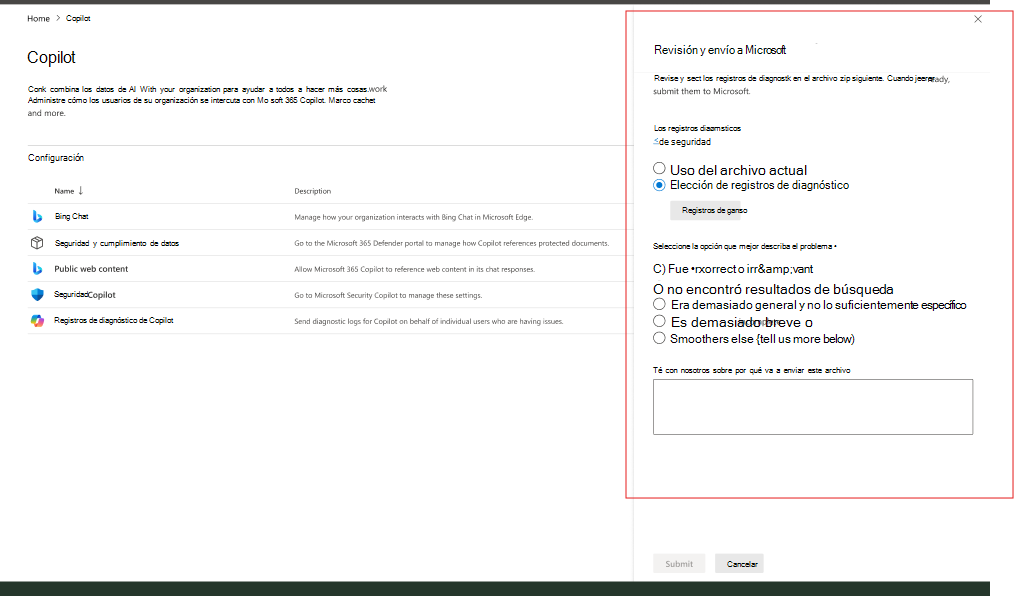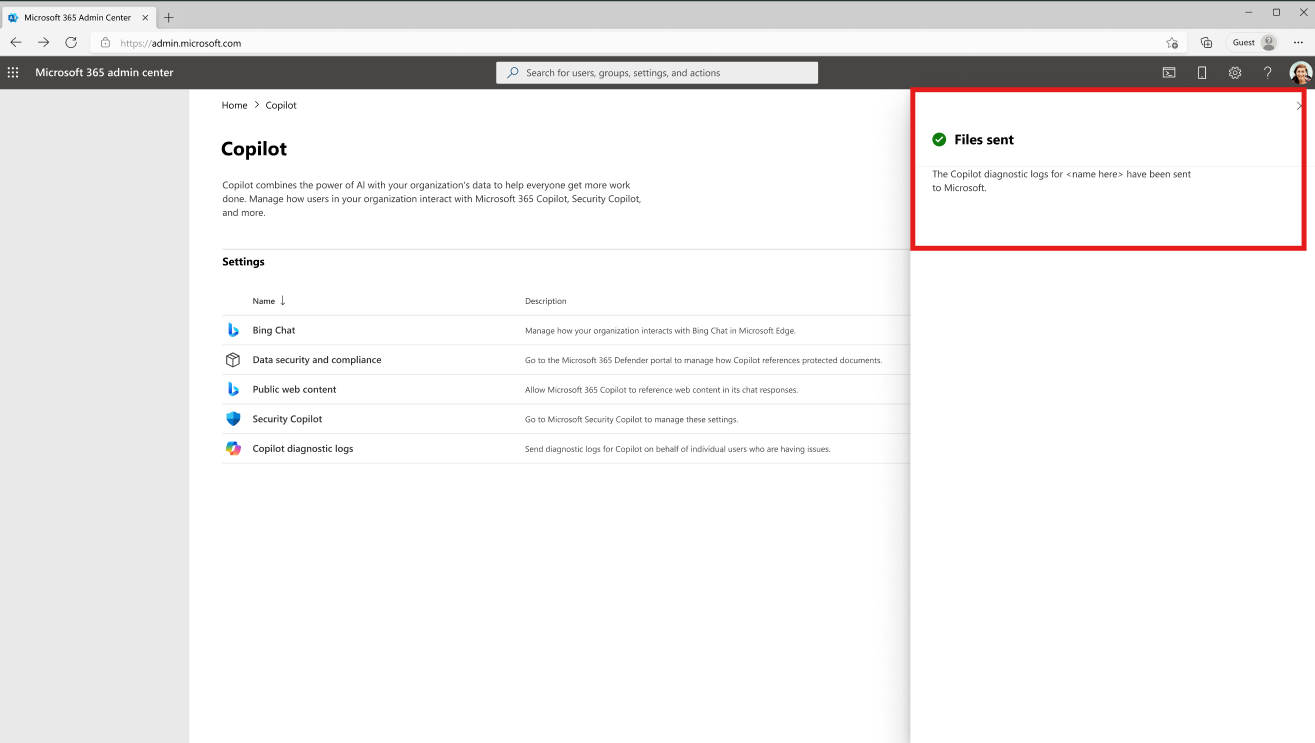Enviar comentarios de Copilot iniciados por el administrador desde el Centro de administración de Microsoft 365
Microsoft 365 Copilot es un producto que ayuda a los usuarios a aumentar su productividad con modelos de gran tamaño (LLM). Aunque Copilot está diseñado para proporcionar respuestas precisas e informativas basadas en el conocimiento y los datos disponibles en Microsoft Graph, es importante tener en cuenta que es posible que las respuestas no siempre sean precisas. Esto se debe a que Copilot genera respuestas basadas en patrones y probabilidades en los datos del lenguaje. Proporcionar comentarios es esencial para mejorar el producto y hacer que sea más confiable para los usuarios.
Microsoft 365 Copilot actualmente permite comentarios iniciados por el usuario. Como administrador, puede enviar comentarios para complementar el proceso iniciado por el usuario. Esto ayuda a Microsoft a recibir datos de diagnóstico completos para ayudar en la depuración, especialmente en los casos en los que es posible que los usuarios no puedan proporcionar comentarios ellos mismos. Al proporcionar comentarios en nombre de los usuarios, puede ayudar a mejorar la experiencia general de Copilot para su organización mediante la mejora de la calidad y la relevancia de sus respuestas.
En este artículo se explica cómo puede iniciar comentarios en nombre de los usuarios.
Requisitos previos
Antes de empezar, debe tener lo siguiente:
Una suscripción de Microsoft 365 con una licencia de Microsoft 365 Copilot
Administrador global o rol de administrador de IA para completar la tarea de este artículo. Para obtener más información, consulte Acerca de los roles de administrador en el centro de administración de Microsoft 365.
Dirección de correo electrónico del usuario que experimentó un problema con Microsoft 365 Copilot.
Pasos para proporcionar comentarios a Microsoft
Para proporcionar comentarios a Microsoft en nombre de un usuario que encontró un problema con Microsoft 365 Copilot, siga estos pasos:
Vaya a admin.microsoft.com e inicie sesión con las credenciales de administrador de Administración global o de inteligencia artificial. Seleccione Copilot en el panel de navegación izquierdo para entrar en la página principal de Copilot.
Busque Registros de diagnóstico de Copilot y selecciónelo para abrir el panel de registros de diagnóstico de comentarios de Copilot. Revise la información y, a continuación, seleccione Introducción.
Escriba la dirección de correo electrónico del usuario que ha notificado el problema. Puede escribir hasta cinco usuarios. A continuación, elija el producto Copilot correspondiente de la lista proporcionada.
Seleccione el intervalo de fechas específico para el envío de comentarios. El intervalo puede ser de hasta los últimos 30 días.
Elija el número de rondas de conversaciones que desea compartir con Microsoft y, a continuación, seleccione Siguiente.
Nota:
El número máximo de conversaciones que puede compartir es 30.
Revise los pares de solicitud-respuesta del registro de chat disponibles. Puede buscar mediante palabras clave o desplazarse por la lista. Mantenga el puntero sobre cada par para ver el par prompt-response completo. Seleccione o anule la selección de pares específicos para incluir en los comentarios.
Elija entre una lista predefinida de problemas frecuentes o escriba los detalles del problema en el cuadro de texto.
Decida si desea continuar con el envío de comentarios a Microsoft. Si decide compartir los datos, seleccione Enviar. Si no desea compartir los datos, seleccione Cancelar.
Si elige Enviar, asegúrese de que todos los datos seleccionados sean precisos y pertinentes. Una vez que haya revisado y confirmado toda la información, seleccione Enviar para enviar los comentarios. Puede ver los comentarios enviados en>Comentarios del producto de mantenimiento en la Centro de administración de Microsoft 365.
Si selecciona Cancelar, no se enviarán datos a Microsoft y verá el mensaje de cancelación. Microsoft no recopila nada antes de seleccionar Enviar.
Una vez enviado, recibirá confirmación de que los comentarios se han enviado a Microsoft.
Los comentarios enviados pasan por un proceso de evaluación de prioridades y se asignan al equipo de productos de Microsoft adecuado. A continuación, el equipo del producto se conectará con usted para solucionar el problema y proporcionar actualizaciones.
Protección de datos y privacidad
Para obtener más información sobre cómo Microsoft protege sus datos, consulte la Declaración de privacidad de Microsoft y las Condiciones de uso de Microsoft Copilot: Mi cuenta- Configuración y privacidad.
Para obtener más información sobre la privacidad con Microsoft 365 Copilot, consulte Datos, privacidad y seguridad para Microsoft 365 Copilot.